
Sommario:
- Autore John Day [email protected].
- Public 2024-01-30 10:01.
- Ultima modifica 2025-01-23 14:49.
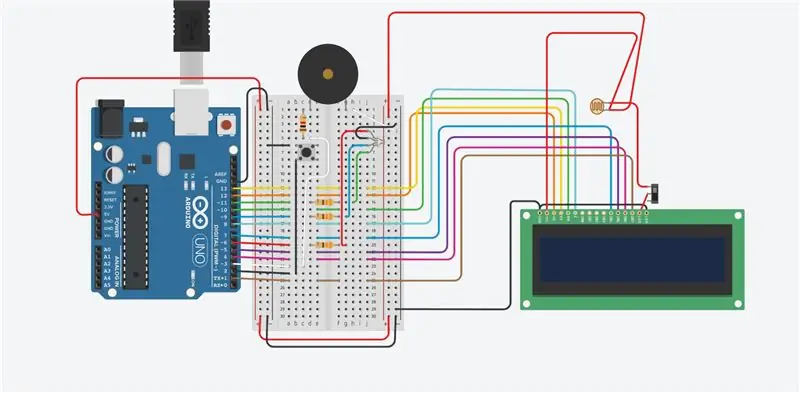
Ciao, questo è un Arduino LCD Ball Game che ho creato durante la quarantena, ho un piccolo video su come funziona questo gioco e puoi trovarlo su (https://www.youtube.com/embed/ccc4AkOJKhM)
Forniture
forniture che avranno bisogno
- 1 scheda Arduino UNO
- Molti ponticelli (tutti i tipi)
- Schermo a cristalli liquidi
- Cicalino
- 1 LED RGB
- 1 resistenza da 1k Ohm
- 3 resistori da 330 Ohm
- 1 pulsante
- Fotoresistenza
- SlideSwitch
Passaggio 1: hardware (cablaggio del circuito)
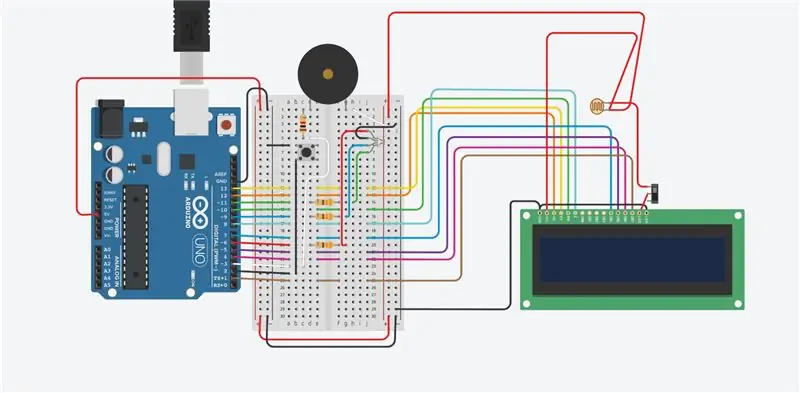
Sebbene il cablaggio del circuito possa sembrare difficile, puoi seguire la foto sopra per aiutarti a cablare il circuito.
Ecco una descrizione di come cablare questo circuito.
- Prima di tutto collega i binari di alimentazione e di terra sul breadboard
- Collegare il Pin 1 a DB7 sull'LCD
- Collegare il pin 4 a DB6 sull'LCD
- Collegare il pin 5 a DB5 al display LCD
- Collegare il Pin 7 a DB4 sull'LCD
- Collegare il pin 8 al pin ENABLE sul display LCD
- Collega il pin 10 al pin di lettura/scrittura sul display LCD
- Collegare il pin 12 al pin CONTRAST sull'LCD
- Collegare il pin 13 al pin Register Connect sull'LCD
- Collegare i pin del catodo GROUND e LED ENTRAMBI a terra
- Collegare l'ALIMENTAZIONE dalla barra di alimentazione al Terminale 1 sulla fotoresistenza
- Collegare il pin POWER dall'LCD al terminale 1 sul resistore foto
- Collegare il terminale 2 del resistore fotografico al terminale 1 dell'interruttore a scorrimento
- Collegare il comune dall'interruttore all'anodo LED sull'LCD
- Collegare 1 estremità del pulsante al pin 2 e l'altra estremità a terra
- Collegare l'estremità positiva del cicalino al pin 2 con un resistore da 1k Ohm nel mezzo
-
Collegare l'estremità negativa del cicalino al binario di terra
- Collegare il Pin Rosso del LED RGB ad una resistenza da 330 ohm collegata al Pin 6
- Collegare il Pin Blu sul LED RGB a una resistenza da 330 ohm collegata al Pin 9
- Collega il pin verde del LED RGB a una resistenza da 330 ohm collegata al pin 11 di Arduino.
All'inizio sembrerà intrigante, ma una volta che ci avrai preso la mano diventerà molto più facile.
Fase 2: IL CODICE

se hai seguito i passaggi precedenti dell'hardware e hai copiato gli stessi numeri di pin digitali, puoi utilizzare il codice allegato e andrà tutto bene. MA se hai usato pin diversi, potresti dover cambiare gli ingressi e le uscite.
Fase 3: COMPLETAMENTO
ora hai realizzato con successo il tuo ARDUINO LCD GAMEE. godere!
Consigliato:
Punteggio automatico per un piccolo gioco di Skee-Ball: 10 passaggi (con immagini)

Punteggio automatico per un piccolo gioco di Skee-Ball: i giochi di Skee-Ball fatti in casa possono essere molto divertenti per tutta la famiglia, ma il loro svantaggio è sempre stata la mancanza di punteggio automatico. In precedenza ho costruito una macchina Skee-Ball che ha incanalato le palline di gioco in canali separati in base allo sc
Pet Robot Ball: 10 passaggi (con immagini)

Pet Robot Ball: il mio cane adora giocare con i giocattoli, specialmente quelli che può inseguire! Ho costruito una palla robotica che si accende e rotola automaticamente ogni volta che interagisce con essa, mi avvisa tramite il mio cellulare che posso quindi utilizzare per controllarla tramite WiFi e fin
Magic Answers Ball con Arduino Pro Mini e display TFT: 7 passaggi

Magic Answers Ball con Arduino Pro Mini e display TFT: Tempo fa, mia figlia ed io abbiamo smontato una Magic 8 ball in modo che potesse sostituire le venti risposte con quelle di sua scelta. Questo è stato un regalo per una sua amica. Questo mi ha fatto pensare a come farlo su una scala più ampia. Potremmo avere un sacco di m
Display LCD I2C / IIC - Utilizzare un display LCD SPI sul display LCD I2C utilizzando il modulo SPI su IIC con Arduino: 5 passaggi

Display LCD I2C / IIC | Utilizzare un display LCD SPI per il display LCD I2C utilizzando il modulo da SPI a IIC con Arduino: Ciao ragazzi poiché un normale LCD 1602 SPI ha troppi fili da collegare, quindi è molto difficile interfacciarlo con arduino ma c'è un modulo disponibile sul mercato che può convertire il display SPI in display IIC, quindi è necessario collegare solo 4 fili
Display LCD I2C / IIC - Converti un LCD SPI nel display LCD I2C: 5 passaggi

Display LCD I2C / IIC | Convertire un display LCD SPI in display LCD I2C: l'utilizzo del display lcd spi richiede troppe connessioni, il che è davvero difficile da fare, quindi ho trovato un modulo che può convertire l'affissione a cristalli liquidi i2c all'affissione a cristalli liquidi spi quindi iniziamo
